- Vantagens e Riscos do Desbloqueio do Bootloader | Raiz
- Como desbloquear o Bootloader e Root OnePlus One
- Pré-requisitos
- PASSO 1: Desbloqueie o Bootloader OnePlus One
- PASSO 2: Root OnePlus One
- Como desbloquear o bootloader no OnePlus One?
- Por que meu OnePlus One não inicializa no modo Fastboot?
- O que acontece se você desbloquear o bootloader do seu telefone?
- Como uso o Fastboot em um telefone OnePlus?
- Como bloquear o bootloader em um telefone OnePlus?
- O que acontece se você desbloquear o bootloader de um telefone?
- Como desbloquear telefones OnePlus com desbloqueio OEM?
- Como emitir comandos para o seu OnePlus One usando adb?
- Como instalo o carregador de inicialização OnePlus Android no meu dispositivo?
- Como Fastboot OnePlus One?
- Como corrigir o problema de atualização do OnePlus não está funcionando?
- Como faço para redefinir o pino no meu OnePlus One?
- Como o OnePlus oculta o aplicativo “factorymode” em seus smartphones?
- Como redefinir facilmente as configurações de fábrica do OnePlus One para as configurações de fábrica?
- Como desbloqueio meu telefone OnePlus?
Neste tutorial, mostraremos como desbloquear o bootloader e fazer root no OnePlus One. Semelhante a outros smartphones, o dispositivo OnePlus One vem com um bootloader bloqueado. Além disso, se você é novo no root, deve entender que precisa desbloquear o bootloader do dispositivo e instalar uma recuperação personalizada como o TWRP para fazer o root do dispositivo

Vantagens e Riscos do Desbloqueio do Bootloader | Raiz
Desbloquear o bootloader do dispositivo abre o portão para uma infinidade de personalizações. Para começar, você pode instalar uma ROM personalizada ou uma recuperação personalizada como o TWRP. O último em si contempla uma abundância de recursos, incluindo um backup Nandroid, limpando partições do dispositivo, etc. Isso, por sua vez, lhe dará direitos administrativos e permitirá que você faça muitos mods e ajustes, etc.
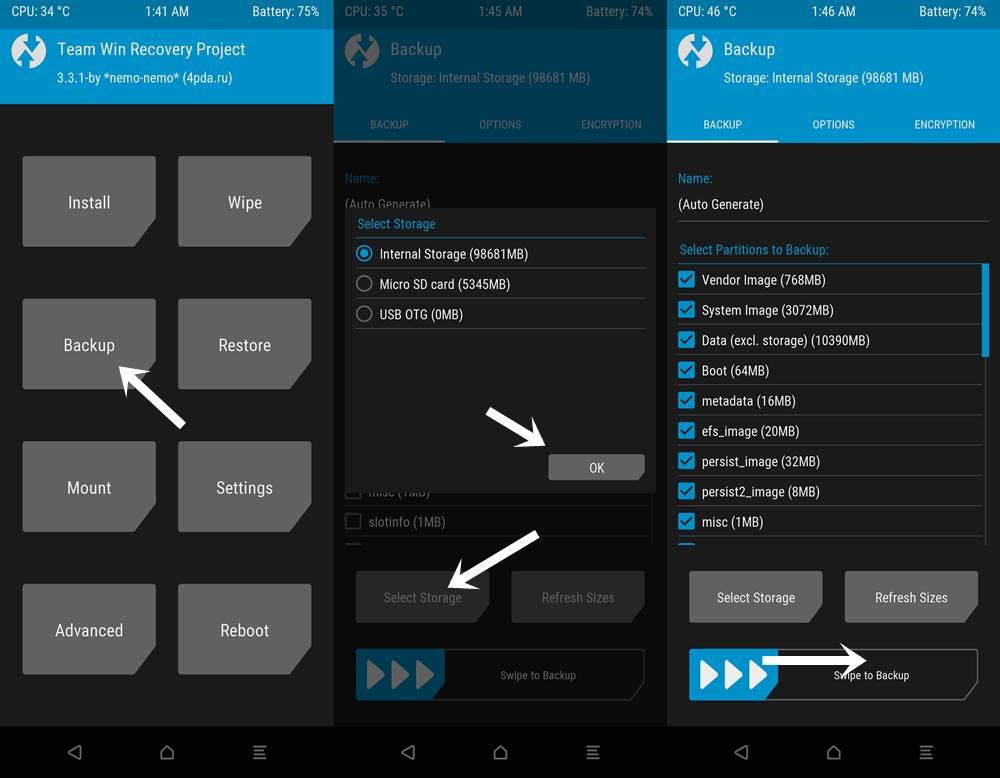
No entanto, esses ajustes também podem vir com alguns riscos indesejados. Por exemplo, desbloquear o bootloader pode anular a garantia do dispositivo. Ele também apagará todos os dados do seu dispositivo. Em seguida, alguns aplicativos como Pokemon Go, Google Pay e Netflix podem não funcionar conforme o esperado. Todo o processo é arriscado e pode bloquear seu dispositivo se não for executado corretamente. Dito isso, se você estiver pronto para prosseguir, aqui estão as etapas para desbloquear o bootloader e fazer o root do OnePlus One.
Como desbloquear o Bootloader e Root OnePlus One
antes de listarmos as etapas de instruções, há alguns requisitos que seu dispositivo precisa para se qualificar. Certifique-se de passar por eles antes de prosseguir com as instruções.
Anúncios
Pré-requisitos
- Em primeiro lugar, crie um backup completo do dispositivo. Isso ocorre porque o processo exige o apagamento da partição de dados que redefinirá o dispositivo de fábrica.
- Em seguida, você também deve habilitar a depuração USB e o desbloqueio de OEM.Vá para Configurações> Sobre o telefone> Toque no número da compilação 7 vezes> Volte para Configurações> Sistema> Avançado> Opções do desenvolvedor> Ativar depuração USB e desbloqueio OEM.
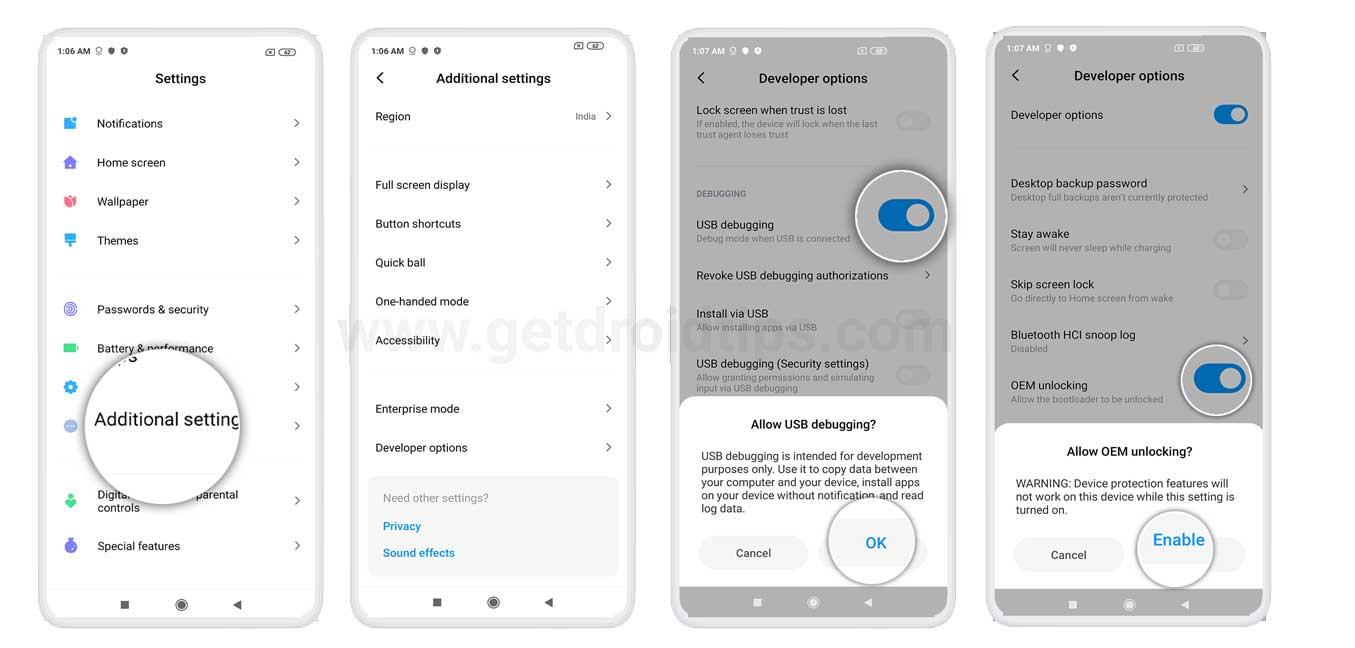
- Instale o Android SDK Platform Tools no seu PC.
PASSO 1: Desbloqueie o Bootloader OnePlus One
Para começar, você terá que desbloquear o bootloader do seu dispositivo. Como mencionado anteriormente, ele apagará todos os dados, portanto, certifique-se de ter criado um backup de antemão. Feito isso, prossiga com os passos abaixo. Para obter instruções detalhadas sobre o referido tópico, você também deve conferir nosso guia sobre como desbloquear o bootloader em qualquer smartphone OnePlus
- Conecte seu dispositivo ao PC via cabo USB (a Depuração USB deve estar ativada).
- Agora vá para a pasta platform-tools, digite CMD na barra de endereços e pressione Enter. Isso iniciará o prompt de comando.
- Execute o seguinte comando para inicializar seu dispositivo no modo Fastboot:
bootloader de reinicialização adb
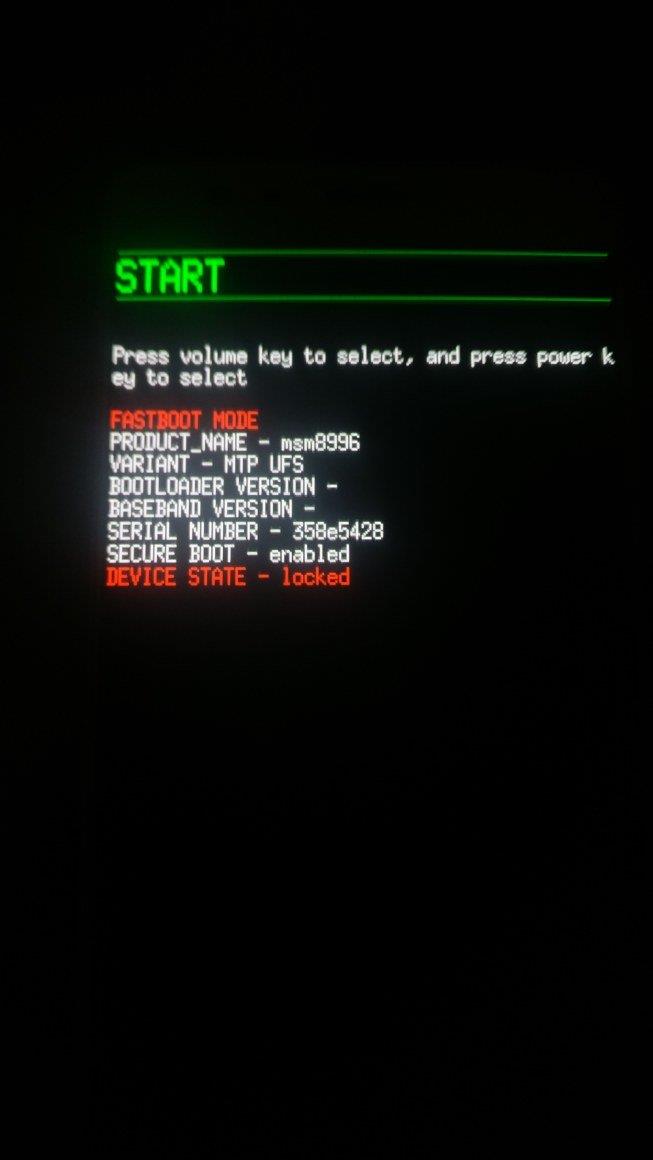
Fonte: Fórum OnePlus - Por fim, digite o comando abaixo para desbloquear o bootloader do dispositivo
desbloqueio oem fastboot
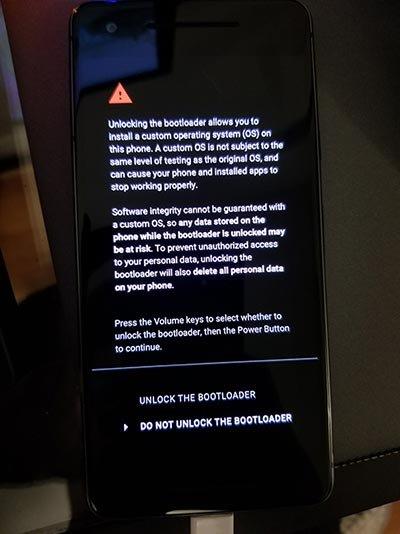
Mensagem de confirmação do carregador de inicialização OnePlus - Neste momento, você receberá uma mensagem de confirmação na tela. Selecione Desbloquear a opção Bootloader usando as teclas de volume e use a tecla Liga / Desliga para confirmar a decisão.
É isso. Seu dispositivo agora inicializará no sistema operacional e você também será recebido com a mensagem de aviso Unlocked Bootloader, o que é completamente normal. De qualquer forma, agora é hora de fazer root no OnePlus One. Acompanhe.
PASSO 2: Root OnePlus One
- Baixe o arquivo boot.img corrigido e transfira-o para a pasta platform-tools. Renomeie o arquivo para magisk_patched.img.
- Em seguida, ative a depuração USB no seu dispositivo. Embora você o tenha habilitado anteriormente, desbloquear o bootloader pode tê-lo desabilitado. Portanto, reative-o nas Opções do desenvolvedor.
- Agora conecte o dispositivo ao PC via cabo USB.
- Vá até a pasta platform-tools, digite CMD na barra de endereços e pressione Enter. Isso iniciará a janela de comando.
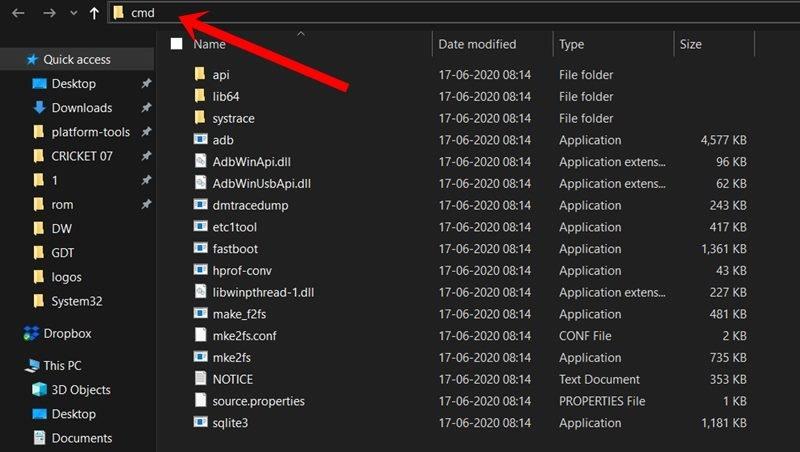
- Digite o comando abaixo para inicializar seu dispositivo no modo Fastboot
bootloader de reinicialização adb
- Agora é hora de atualizar o arquivo boot.img corrigido. Execute o comando abaixo para isso:
inicialização flash fastboot magisk_patched.img
- Deve levar apenas alguns segundos para fazer o flash deste arquivo. Uma vez feito, digite o comando abaixo para inicializar seu dispositivo no sistema operacional:
reinicialização rápida
É isso. Estes foram os passos para desbloquear o bootloader e root OnePlus One. Se você tiver alguma dúvida, deixe-nos saber na seção de comentários abaixo. Para finalizar, aqui estão algumas dicas e truques para iPhone, dicas e truques para PC e dicas e truques para Android que você também deve conferir.
Perguntas frequentes
Como desbloquear o bootloader no OnePlus One?
Etapas para desbloquear o Bootloader no OnePlus One. Desligue o telefone. Em seguida, inicialize-o no modo fastboot segurando o volume + power. O telefone exibirá o texto “fastboot” indicando que entrou com sucesso no modo fastboot.
Por que meu OnePlus One não inicializa no modo Fastboot?
Se você não obtiver nenhuma resposta ao digitar “dispositivos de inicialização rápida” enquanto o OnePlus One estiver no modo Fastboot, os drivers USB não estão configurados corretamente. Se este for o caso, você pode seguir este guia e instalar os drivers USB da Samsung.
O que acontece se você desbloquear o bootloader do seu telefone?
Em seguida, um bootloader desbloqueado também possibilita o root do seu dispositivo. Isso, por sua vez, lhe dará direitos administrativos e permitirá que você faça vários mods e ajustes, etc. No entanto, esses ajustes também podem vir com alguns riscos indesejados.
Como uso o Fastboot em um telefone OnePlus?
A ferramenta Fastboot só pode estabelecer uma conexão com seu telefone OnePlus e aceitar comandos enquanto estiver no “Modo Fastboot” (também às vezes chamado de “Modo Bootloader”). Existem algumas maneiras diferentes de entrar no modo Fastboot em telefones OnePlus.
Como bloquear o bootloader em um telefone OnePlus?
Use as teclas de volume para selecionar “BLOQUEAR O BOOTLOADER” e pressione o botão liga / desliga para confirmar e, finalmente, bloquear o carregador de inicialização no seu telefone OnePlus. Nota importante: você precisará usar o comando fastboot oem lock para bloquear novamente o bootloader em telefones mais antigos, como a série OnePlus 3, OnePlus 2, OnePlus X e OnePlus One.
O que acontece se você desbloquear o bootloader de um telefone?
Existem algumas advertências associadas a um bootloader desbloqueado. Para começar, desbloquear o bootloader pode anular a garantia do seu dispositivo. Todos os dados do seu dispositivo também serão apagados. Além disso, seu dispositivo agora também pode estar mais propenso a ataques.
Como desbloquear telefones OnePlus com desbloqueio OEM?
Agora acesse a tela de opções do desenvolvedor indo em “Configurações” > “Sistema” > “Opções do desenvolvedor”. Em seguida, role para baixo pelas opções para localizar a chave de desbloqueio OEM e LIGUE-a. Você deve ver um prompt de confirmação na tela para permitir o desbloqueio do OEM. Por fim, selecione “Ativar” para ativar o desbloqueio OEM no seu telefone OnePlus.
Como emitir comandos para o seu OnePlus One usando adb?
Este é um processo muito simples e não deve demorar muito para você dominar. Para emitir comandos para o seu OnePlus One por meio de ferramentas como ADB e Fastboot, você precisa inicializar seu dispositivo no modo Fastboot.
Como instalo o carregador de inicialização OnePlus Android no meu dispositivo?
Inicialize seu dispositivo no modo fastboot. Isso deve fazer com que ele apareça no gerenciador de dispositivos como Android, com um triângulo amarelo —– OnePlus Android Bootloader Interface deve ser selecionado e vá em frente e instale-o.
Como Fastboot OnePlus One?
OnePlus One Fastboot Desligue o OnePlus One Pressione e segure o botão Aumentar volume e liga / desliga ao mesmo tempo Mantenha esses botões pressionados até ver o texto “Fastboot”
Como corrigir o problema de atualização do OnePlus não está funcionando?
Felizmente, se você estiver enfrentando um problema semelhante com uma atualização do OnePlus, há uma correção simples que pode resolver isso.Desligue o telefone e, em seguida, inicialize no modo de recuperação mantendo pressionado o botão de volume e liga / desliga até ver o logotipo do OnePlus. Agora, selecione o idioma de sua preferência e toque em Limpar dados e cache.
Como faço para redefinir o pino no meu OnePlus One?
NOTA: Se você tiver um OnePlus One e ele ainda estiver em execução no Android 4.4.2 KitKat OS original com o qual foi empacotado, você poderá redefinir seu PIN fazendo login no Google Find My Device OU digitando uma senha incorreta no seu tela de bloqueio cinco vezes, o que lhe dará uma solicitação para fazer login com as credenciais da sua conta do Google.
Como o OnePlus oculta o aplicativo “factorymode” em seus smartphones?
Segundo eles, o OnePlus esconde o aplicativo “FactoryMode” por trás de um código de desbloqueio exclusivo para cada smartphone que produz. O código de desbloqueio é derivado do IMEI principal de um dispositivo OnePlus. Depois de decifrar como ele é gerado, AndroPlus escreveu um gerador de código de desbloqueio que pode desbloquear o acesso ao aplicativo Factory Mode.
Como redefinir facilmente as configurações de fábrica do OnePlus One para as configurações de fábrica?
Passo 1: Desligue o OnePlus One. Passo 2: Agora ligue-o pressionando as combinações “Power + Volume Up button” por alguns segundos até ver o logotipo OnePlus One na tela. Etapa 3: selecione a opção “Sim” para a mensagem de redefinição de dados de fábrica.
Como desbloqueio meu telefone OnePlus?
Disque *#06# para abrir a tela de informações IMEI no seu dispositivo OnePlus. Em seguida, pressione e segure o campo IMEI 1 para copiá-lo. Abra o gerador de código de desbloqueio clicando neste link e cole o IMEI no campo em branco. Pressione “CONVERT” para obter o código de desbloqueio. Disque *#*#5646#*#* no seu telefone. Você deve ver uma tela que solicita que você digitalize um código QR.
